Cómo habilitar las opciones de desarrollador y la depuración USB en teléfonos OPPO / realme
La depuración USB es una característica práctica en Android teléfonos inteligentes, lo que permite interacciones avanzadas con una computadora. Si no está seguro de cómo activar la depuración USB en dispositivos OPPO o realme al intentar conectar su teléfono, continúe leyendo para descubrir una solución completa.
Parte 1. Cómo habilitar la depuración USB en un dispositivo OPPO / realme
Parte 2. Póngase en contacto con nosotros para obtener más ayuda
Aviso: Si no es usuario de OPPO o realme, puede consultar la guía general para activar la depuración USB en Android dispositivo o las pautas detalladas sobre otras marcas de Android a continuación:
Mostrar guías de depuración USB para otras marcas
Permitir la depuración USB en Samsung >>
Habilitar la depuración USB en Xiaomi Mi / Redmi / POCO >>
Activar la depuración USB en TECNO/Infinix/itel >>
Habilitar la depuración USB en OnePlus >>
Activar la depuración USB en vivo/iQOO >>
Activar la depuración USB en Huawei/Honor >>
Abrir la depuración USB en Motorola >>
Habilitar la depuración USB en Google Pixel >>
Habilitar la depuración USB en TCL >>
Parte 1. Cómo habilitar la depuración USB en un dispositivo OPPO / realme
Para activar la depuración USB en dispositivos OPPO y realme, siga los pasos específicos que se indican a continuación.
Para dispositivos OPPO/realme más nuevos (Android 10+)
*(ColorOS 7-13, dispositivos lanzados en 2020 o posterior, es decir, series OPPO Reno 4+, series Find X3+, modelos A94+)*
Paso 1. Abra la aplicación Configuración y seleccione Acerca del teléfono.
Paso 2. Pulsa Versión (o número de compilación) 7 veces hasta que aparezca el mensaje de verificación.
Paso 3. Presione el botón Atrás , vaya a Configuración adicional y abra Opciones de desarrollador.

Paso 4. Ingrese la contraseña/patrón de su pantalla de bloqueo cuando se le solicite.
Paso 5. Activar el interruptor Opciones de desarrollador (nuevo paso de seguridad).
Paso 6. Habilite la depuración USB y confirme la advertencia de seguridad con OK.

Para dispositivos OPPO/realme más antiguos (Android 8.0 Oreo - Android 9.0 Pie)
*(ColorOS 5-6, dispositivos lanzados antes de 2020, es decir, OPPO F11/R17/A5/A9 y modelos anteriores)*
Paso 1. Abra su teléfono OPPO y vaya a "Configuración" > "Configuración adicional".
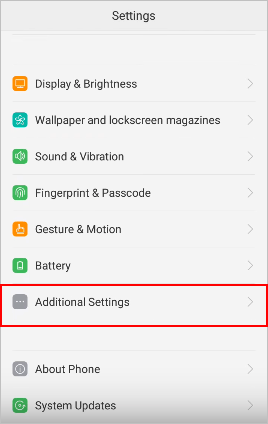
(1) Si puede encontrar "Opciones de desarrollador", vaya al siguiente paso.
(2) Si no puede ver "Opciones de desarrollador", vuelva a "Configuración" y toque "Acerca del teléfono". A continuación, averigüe y toque "Versión" o "Número de compilación" 7 veces en rápida sucesión, y luego verá "¡Ahora es un desarrollador!".

Paso 2. Regrese a "Configuración" y luego presione "Configuración adicional" > "Opciones de desarrollador".
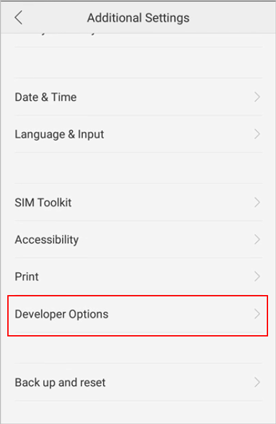
Paso 3. Ingrese el código de verificación de la imagen en la pantalla del teléfono y presione "Continuar". A continuación, active "Opciones de desarrollador" y "Depuración USB". Ahora, un mensaje indica "¿Permitir la depuración USB?", presione "Aceptar".
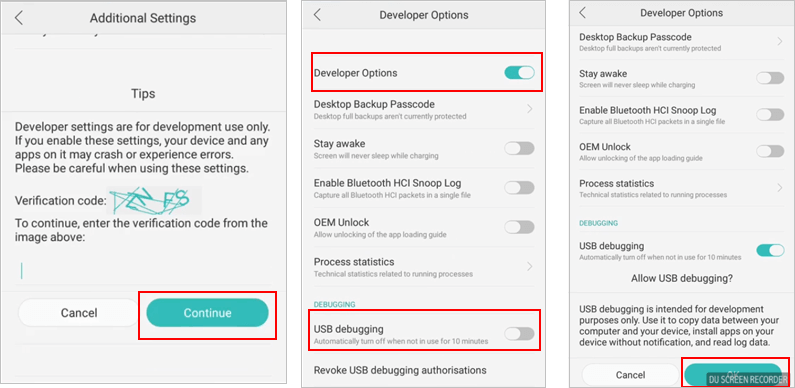
Parte 2. Póngase en contacto con nosotros para obtener más ayuda
Si necesitas más ayuda, recuerda ponerte en contacto con nosotros vía correo electrónico a support@coolmuster.com con la siguiente información:
(1) ¿Cuál es la marca, el modelo y la versión del sistema operativo de su dispositivo Android ?
(2) Describa sus problemas en detalle.
(3) Envíenos algunas capturas de pantalla para mostrar los problemas.

Para obtener más problemas sobre Coolmuster productos en uso, instalación y conexión, vaya a la página de preguntas frecuentes sobre productos y abra las preguntas frecuentes del producto relacionado para encontrar las soluciones que necesita.
Artículos relacionados:
¿Qué hacer si la depuración USB está habilitada pero la detección aún falló?
¿Cómo arreglar la depuración de USB atenuada en Android? [Resuelto]
¿Qué hacer si el programa no reconoce mi dispositivo Android ?
